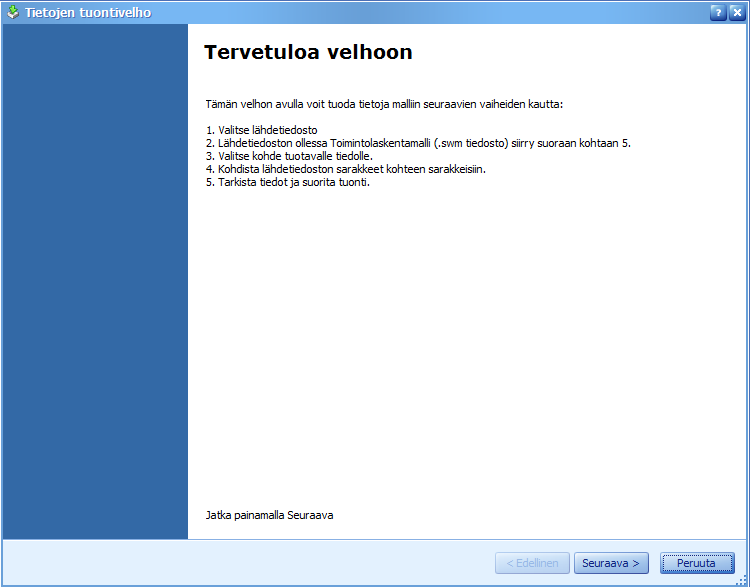
1. Tietojen tuontivelho.
1. Kun lähdetiedosto on luotu, voidaan se tuoda ohjelmaan Yleiset -välilehdeltä löytyvästä Tuonti  -painikkeesta. Tämän jälkeen aukeaa Tietojen tuontivelho- ikkuna, jossa on ensin tuonnin ohjeet.
-painikkeesta. Tämän jälkeen aukeaa Tietojen tuontivelho- ikkuna, jossa on ensin tuonnin ohjeet.
Tuotava tiedosto voi olla Excel- tai tekstitiedosto. Ohjelmaan voidaan tuoda myös Toimintolaskentamalli (.swm tiedosto).
Tässä esimerkissä tuodaan Excel -tiedostoa; painetaan seuraava.
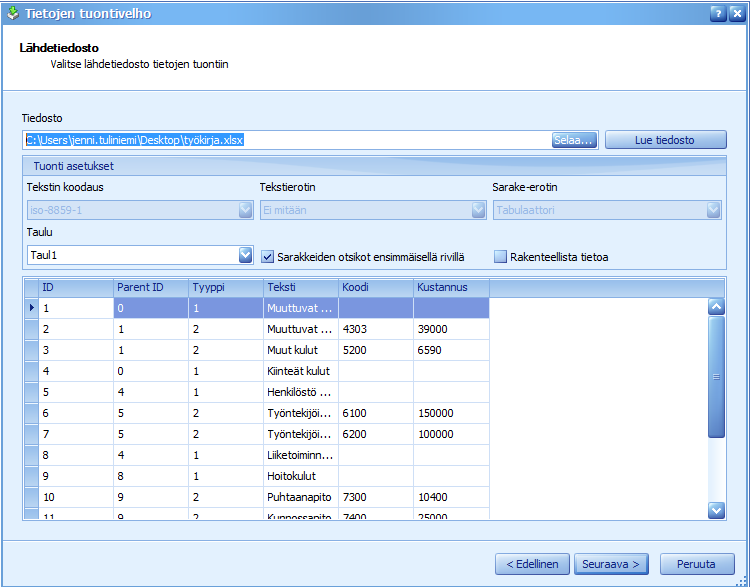
2. Tiedoston tuonti. Klikkaa suuremmaksi.
2. Ohjelma avaa automaattisesti ikkunan, jossa etsitään tallennettu tuonti tiedosto omalta koneelta. Jos tämä ikkuna ei aukea automaattisesti, voidaan tuontitiedosto etsiä Tiedosto -kentän perässä olevasta -painikkeesta.
Ruudun alareunassa näkyy nyt tuotavan tiedoston rivejä. Jos näitä tietoja ei näy, paina Lue tiedosto -painiketta.
Tekstin koodaus, Sarake-erotin ja Tekstierotin valinnat näkyvät vain tekstitiedostoa tuotaessa.
Taulu valinta näkyy Excel -tiedostoa tuotaessa. Tässä voidaan valita millä Excel tiedoston välilehdellä tuotava tieto on.
Laitetaan rastit kohtiin Sarakkeiden nimet ensimmäisellä rivillä ja Rakenteellista tietoa.
- Sarakkeiden nimet ensimmäisellä rivillä - Excel -tiedostoon on laitettu ensimmäiselle riville sarakkeiden nimet. Tämä helpottaa tietojen tuontia.
- Rakenteellista tietoa - valitaan, jos tuodaan rakennetta malliin (tiedostossa on Id, Parent Id ja Tyyppi -sarakkeet); painetaan seuraava.
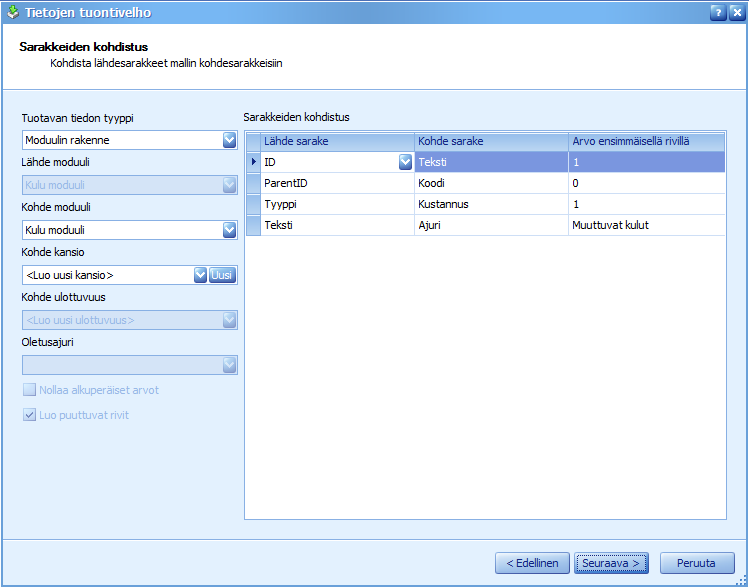
3. Sarakkeiden kohdistus. Klikkaa suuremmaksi.
3. Valitaan ensin tuotavan tiedon tyyppi ja moduuli, johon tiedot tuodaan. Valitaan myös kansio, jonka alle tiedot tuodaan. Voidaan myös painaa Uusi -painiketta, jolloin ohjelma luo uuden kansion tuotaville tiedostoille.
Nyt voidaan kohdistaa sarakkeet. Ensimmäisessä sarakkeessa näkyy tuotavan tiedoston sarakkeet, toisessa ohjelman sarakkeet ja kolmannessa on tuotavan tiedoston ensimmäisen rivin sisältö. Ensimmäisessä sarakkeessa tehdään kohdistukset; painetaan seuraava.
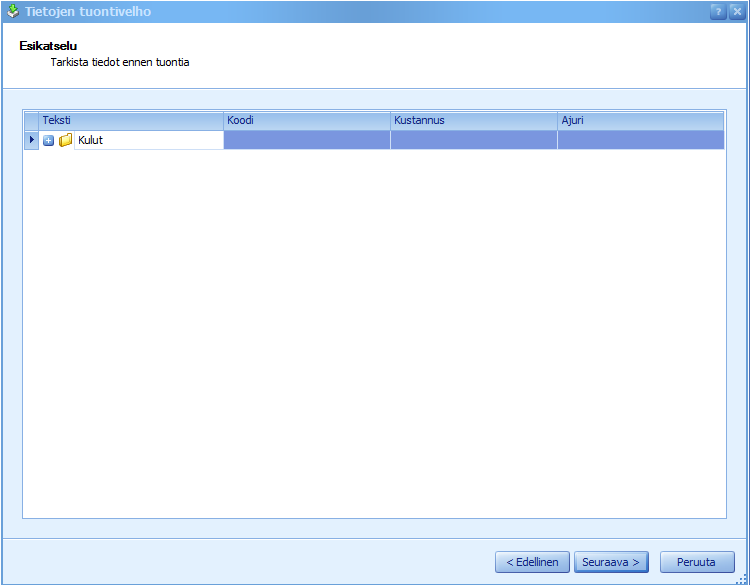
5. Tietojen esikatselu. Klikkaa suuremmaksi.
4. Ohjelma näyttää tuotavan tiedon esikatselun. Tässä voidaan tarkistaa tiedot; painetaan seuraava.
5. Ohjelma näyttää yhteenvedon tuotavista tiedoista. Huom! Tarkista yhteenveto; painetaan seuraava.
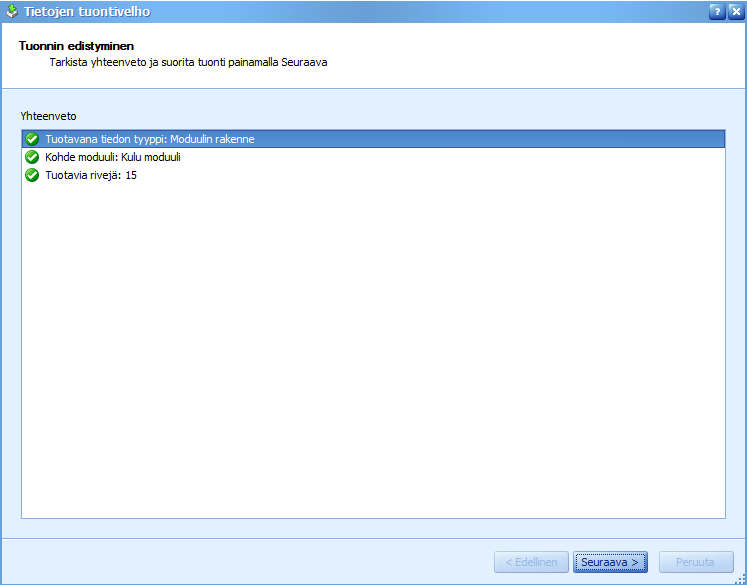
6. Tuonnin yhteenveto. Klikkaa suuremmaksi.
6. Ohjelma näyttää yhteenvedon, jokaisen rivin eteen pitäisi tulla  -symboli, josta voidaan tarkistaa tuonnin onnistuminen; painetaan seuraava.
-symboli, josta voidaan tarkistaa tuonnin onnistuminen; painetaan seuraava.
7. Tuontivelho voidaan sulkea Valmis -painikkeesta.